Cómo manejar enlaces del tipo MailTo
6 minutos de lectura

Este tipo de enlaces es muy habitual en las webs. El panel de Barllo también lo usa en varios lugares y permite al usuario que ve una dirección de correo en la pantalla abrir el programa de correo para redactar un nuevo correo para esa dirección con un solo clic. Escribo esta publicación para aclarar como manejarlo cuando la web no funciona como se espera.
Desde el panel de administrador de Barllo
En el panel de administrador de Barllo (el CMS con el que funcionan los portales web de nuestros clientes en IMASDEWEB) puede encontrarse este tipo de enlaces por ejemplo en la sección Gestión de usuarios, a la cuál solo pueden acceder los usuarios con rol "administrador" o "super-administrador".
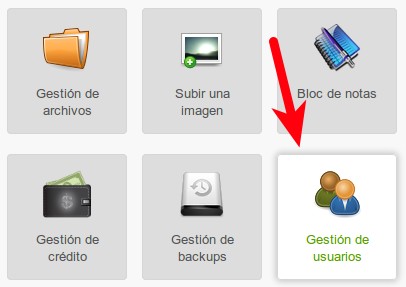
Y así se ve la tabla de usuarios:
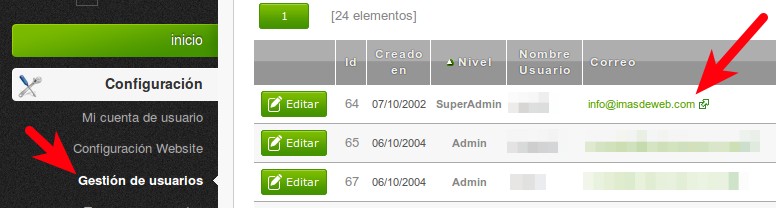
Si ponemos el ratón encima de uno de esos enlaces veremos que aparece en el pie del navegador algo como: mailto:direccion@correo.com
Comportamiento esperado y cómo modificarlo
Lo habitual es que al pulsar este tipo de enlaces se nos abra una ventana (o pestaña) para redactar un nuevo correo dirigido a esa dirección de correo. Lo cuál es algo muy ágil, ¿verdad? Pero para ello, nuestro sistema operativo y nuestro navegador tienen que estar correctamente configurados.
Hay varios casos:
-
Si para manejar nuestro correo electrónico tenemos instalada alguna aplicación del tipo Thunderbird, Outlook, etc. se abrirá una ventana de redacción de nuevo correo de dicho programa siempre y cuando lo tengamos configurado por defecto para gestionar nuestro correo.
En Ubuntu como sistema operativo y Thunderbird como cliente de correo esta configuración se da por sí sola al instalar el segundo. Y me consta que con otros clientes sucede igual. Y también en Windows. Me imagino que sucede igual con los OS de la manzana. En cualquier caso, normalmente podemos ir a la configuración de nuestro sistema operativo y establecer una aplicación de correo a usar por defecto, que servirá para estas situaciones.
-
Si para manejar nuestro correo no tenemos instalado ningún oprograma concreto porqué usamos siempre algún tipo de webmail (gmail, hotmail, etc...) al pulsar en este tipo de enlaces simplemente se abrirá una nueva pestaña en el navegador web y -de nuevo- si está bien configurado nuestro navegador web, nos dirigirá a nuestra plataforma de webmail para redactar un nuevo correo. Si no te sucede esto, entonces puedes configurarlo normalmente en las opciones del navegador.
Abajo muestro una captura de pantalla de la configuración en Firefox 52 (la interfaz la tengo en catalán, pero creo que se entiende perfectamente): hay que ir a Aplicaciones, en donde podemos indicar con qué programa debemos abrir los contenidos que nos descarguemos o "visitemos". Ahí aparece elmail toy si pulsamos en la acción que venga establecida podemos seleccionar un programa instalado en nuestro sistema operativo o utilizar alguno de los populares webmails (Gmail, Yahoo, etc.) o bien utilizar otras opciones.
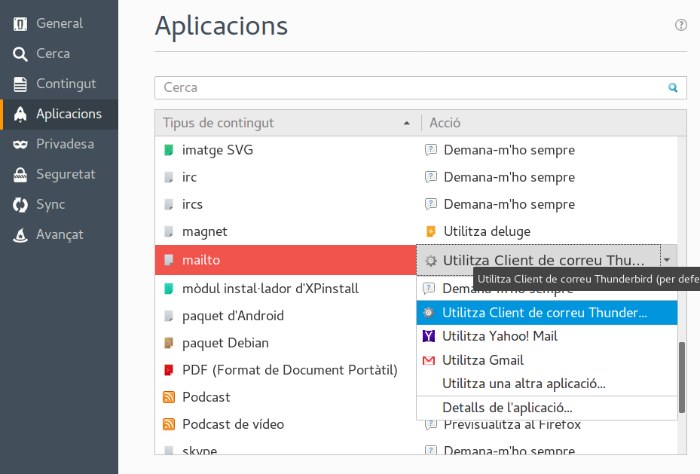
He buscado en el navegador web Google Chrome esta misma opción y no la hallo. Pero buscando en internet he hallado un artículo en el que explican la forma de que funcione al menos para Gmail. Aunque ya aviso que está bien escondido... con razón no lo hallé!
Otras opciones
He hallado estos otros enlaces para algunos otros casos (sistemas operativos/navegadores):
- Configurar la app de correo o el navegador web por omisión del Mac (Nov-2016)
- Configurar las aplicaciones por defecto en Android (Feb-2017)
- Gmail como servicio por defecto para correo en Google Chrome (Mar-2016)
- Configurar las aplicaciones por defecto en windows 10 (May-2016)
- Cambiar el correo predeterminado en Mail de iOS (Junio-2016)
Consejo gratis, software libre
No me canso de recomendar el probar cualquier sistema operativo GNU/Linux para el escritorio. El más recomendado para los que no lo han probado nunca es Ubuntu. Es software libre, libre en cuanto a libertad y en cuanto a gratuito, pero no porqué sea pirata, sino porqué se hace para ser libre. El software libre está revolucionando la industria del software, y la lástima es que muchos usuarios de a pie aún no lo saben.
Firefox es un navegador web de la fundación Mozilla, y también es software libre. También el programa de correo Thunderbird. Ambos son dos programas excepcionales. No me canso de recomendarlos. Con sistemas libres de este tipo el usuario es tratado con más respeto -normalmente- que con software propietario (gratis y/o de pago!!) curiosamente, ¿verdad? Pero es que cuando todo es libre, a nadie le importa que uses un software u otro, y el usuario tiene opción a cambiar fácilmente la configuración de su entorno de trabajo. En cambio los de la manzana -por ejemplo- priorizan sus productos, y los de MS también.
Hay sowftare libre de todo tipo y de excelente calidad: sistemas operativos completos, navegadores web, clientes de correo, editores de fotografía o de video, antivirus, plataformas "office", video juegos, intercambio de archivos... inacabable! Solo daré un enlace, pero si buscan no se lo acabarán: The best free software 2017.
Un saludo, y espero que les haya sido de utilidad la guía.

Añada su comentario: